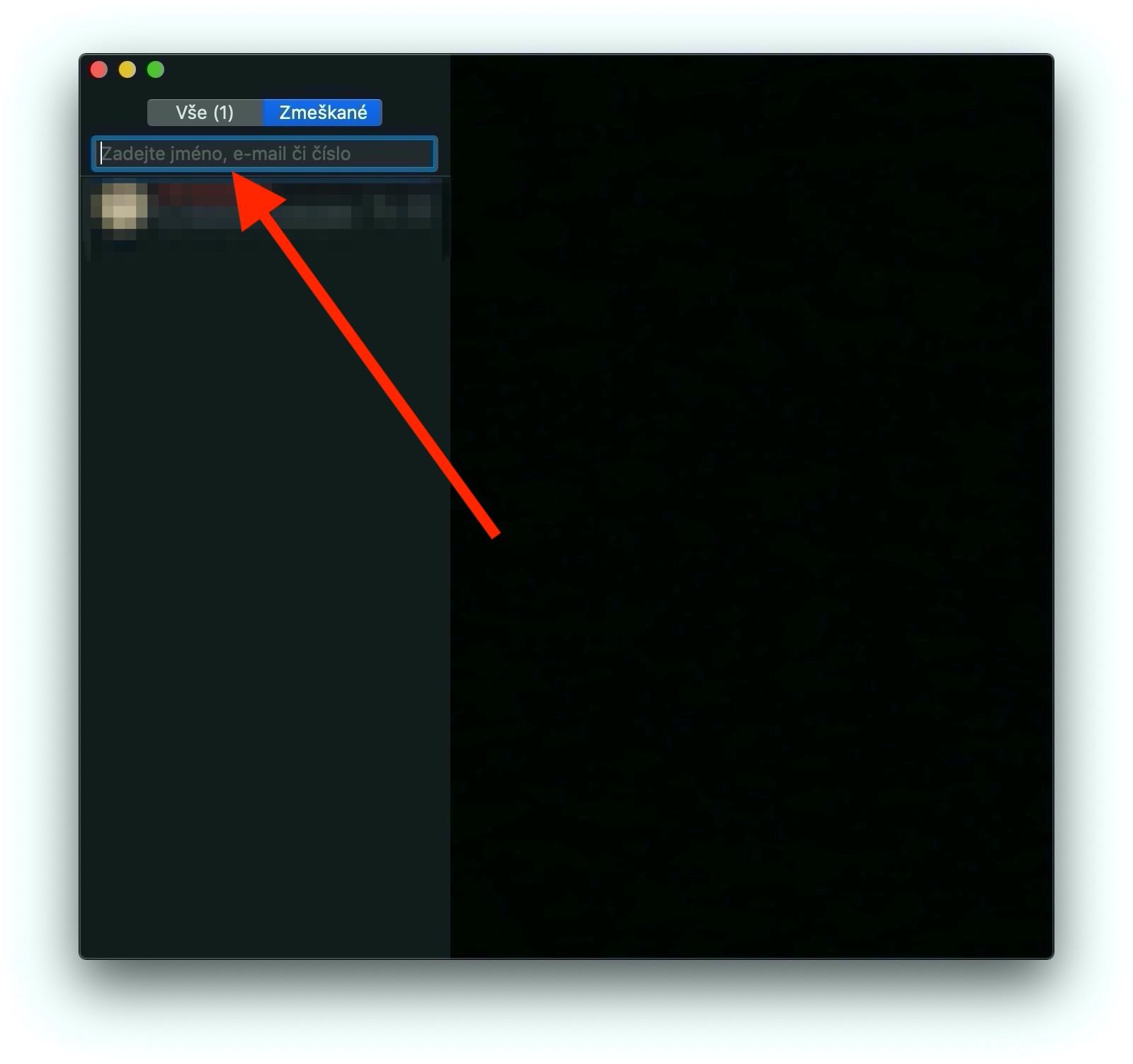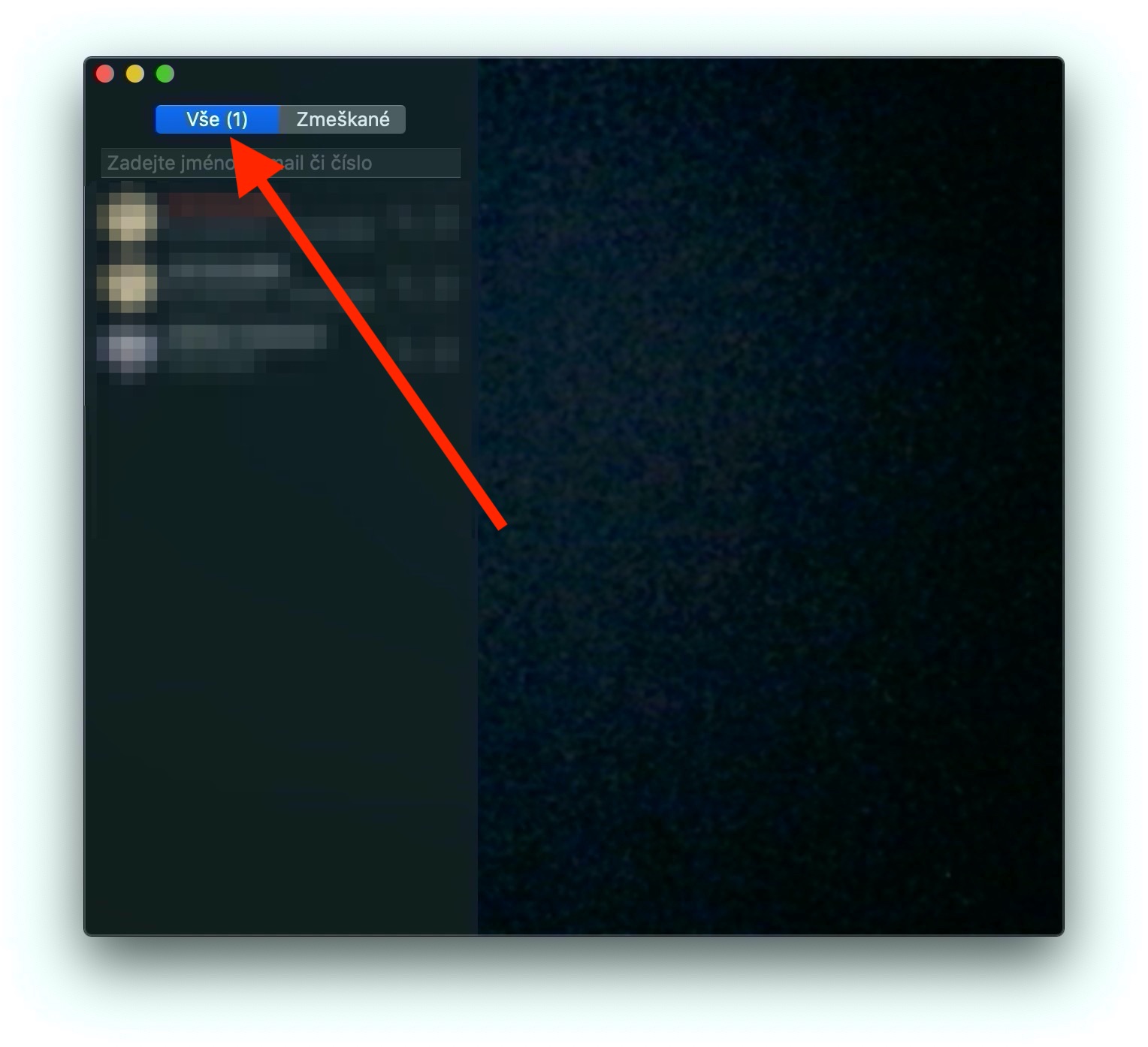Yn y rhandaliad olaf o'n cyfres ar apiau brodorol Apple, fe wnaethom edrych yn agosach ar Negeseuon, yn y rhandaliad heddiw byddwn yn canolbwyntio ar FaceTime. Defnyddir y cymhwysiad FaceTime brodorol ar Mac ar gyfer galwadau sain a fideo gyda pherchnogion eraill dyfeisiau Apple. Fel yr adran flaenorol ar Negeseuon, mae'r un hon wedi'i bwriadu ar gyfer dechreuwyr llwyr a pherchnogion Mac newydd.
Gallai fod o ddiddordeb i chi
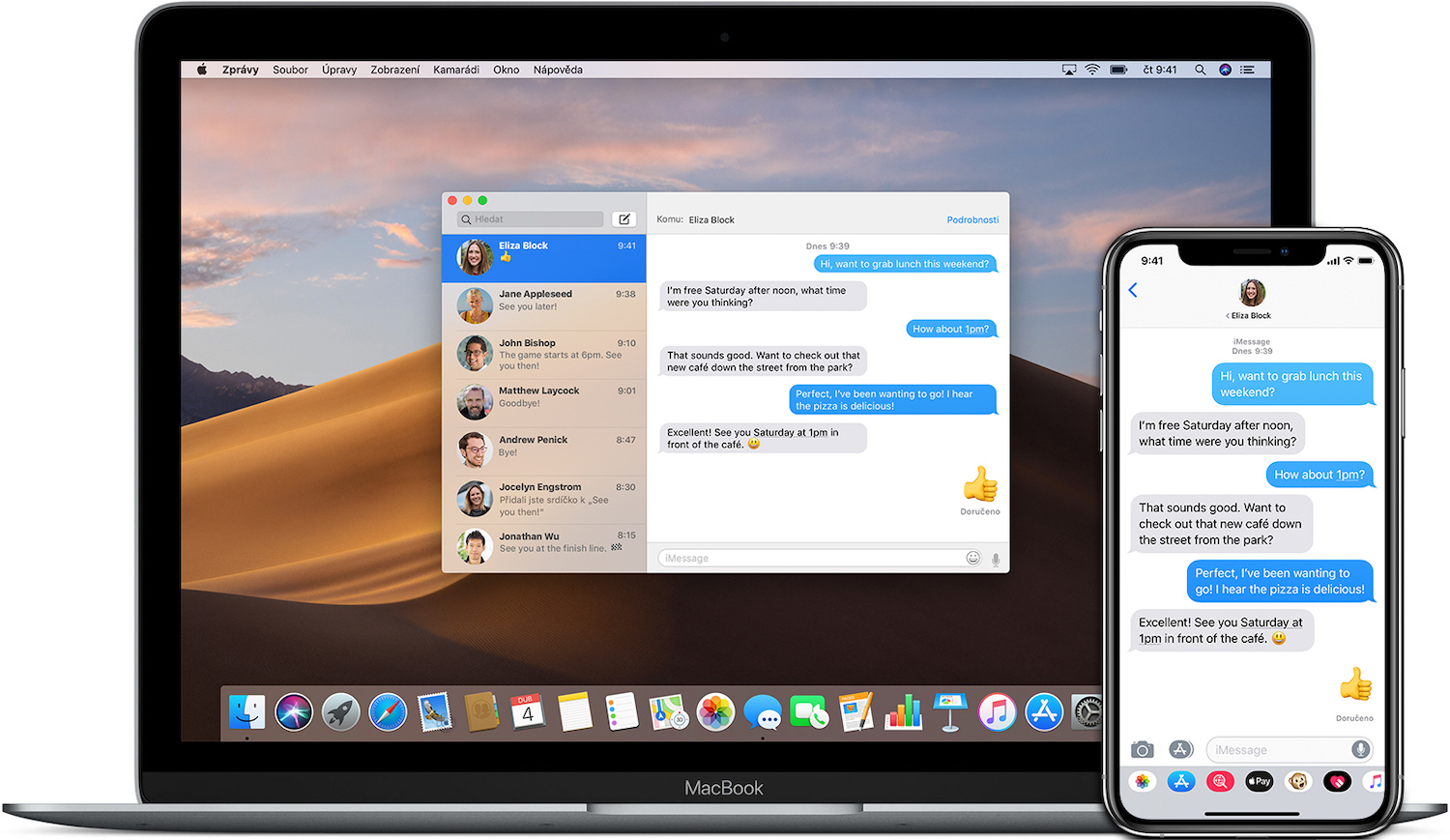
Mae gwneud galwad FaceTime ar Mac yn hawdd iawn. Lansiwch yr ap a gwnewch yn siŵr eich bod wedi mewngofnodi gyda'ch ID Apple cyn dechrau galwad. Os na, dylai'r cais eich annog i fewngofnodi. Ar frig panel chwith ffenestr y cais, gallwch sylwi ar faes chwilio - ynddo rydych chi'n nodi cyfeiriad e-bost neu rif ffôn y person rydych chi am siarad ag ef. Os yw'r person yn eich rhestr gyswllt, rhowch ei enw. Yn dibynnu a ydych am wneud galwad llais neu fideo, cliciwch ar eicon y camera neu eicon y ffôn. I gychwyn galwad FaceTime grŵp, nodwch enwau'r holl gyfranogwyr yn y maes chwilio, i ychwanegu cyfranogwr arall at alwad barhaus, cliciwch ar eicon y bar ochr, cliciwch ar y botwm "+" a nodwch y cyswllt a ddymunir. Yn ystod galwad, gallwch glicio ar yr eicon camera neu feicroffon i ddiffodd un neu'r llall.
Gallwch chi adnabod galwad FaceTime sy'n dod i mewn trwy'r hysbysiad yng nghornel dde uchaf eich sgrin Mac, lle gallwch chi ei dderbyn neu ei wrthod ar unwaith. Efallai y sylwch ar saeth fach yn pwyntio i lawr ar gyfer pob opsiwn. Os cliciwch y saeth hon wrth ymyl yr opsiwn Derbyn, gallwch nodi a fyddwch yn derbyn galwad llais yn unig heb actifadu'r camera yn lle galwad fideo. Os cliciwch y saeth hon wrth ymyl Gwrthod, gallwch anfon neges at y galwr neu greu nodyn atgoffa fel na fyddwch yn anghofio eu ffonio'n ddiweddarach. I ddiffodd FaceTime yn gyfan gwbl, lansiwch yr app yn gyntaf ac yna cliciwch ar FaceTime -> Trowch oddi ar FaceTime ar y bar offer ar frig y sgrin.